[이북리더기] 크레마 그랑데 사용법 (열린서재, APK다운)
[이북리더기] 크레마 그랑데 사용법 (열린서재, APK다운)
해당 포스팅에서는 크레마 그랑데 사용법 중에서
열린서재에 각종 어플을 설치 및 사용법에 대해서 다루겠습니다.
크레마 그랑데의 오른쪽 버튼을 누르면 아래와 같이 메뉴가 나옵니다.
알라딘과 예스24, 북클럽 등은 이미 어플이 설치되어 있기 때문에 쉽게 이용이 가능합니다.
전자사전 및 인터넷, 음악 등도 사용이 가능하지만...
아무래도 느리기 때문에 스마트폰으로 사용하시기를 추천드립니다

메뉴의 첫번째 '알라딘 eBook'을 누르면 아래와 같은 화면이 나옵니다.
아직 책을 다운 받지 않아 목록에 아무것도 나오지 않네요.

오른쪽 상단의 '구매목록'을 누르면 로그인이 필요하다고 나오네요.

알라딘 계정의 아이디와 비밀번호를 입력하고 로그인 버튼을 누릅니다.
네이버 아이디 / 구글 / 카카오톡 / 트위터 아이디 로그인도 지원하네요.

등록된 단말기 대수가 총 5대입니다. 알라딘 아이디 하나로 단말기 대수가 제한되어 있습니다.
여러 명이서 아이디 공유 사용을 막기 위한 조치입니다. 사용하지 않는 단말기 해제 후 등록이 가능합니다.
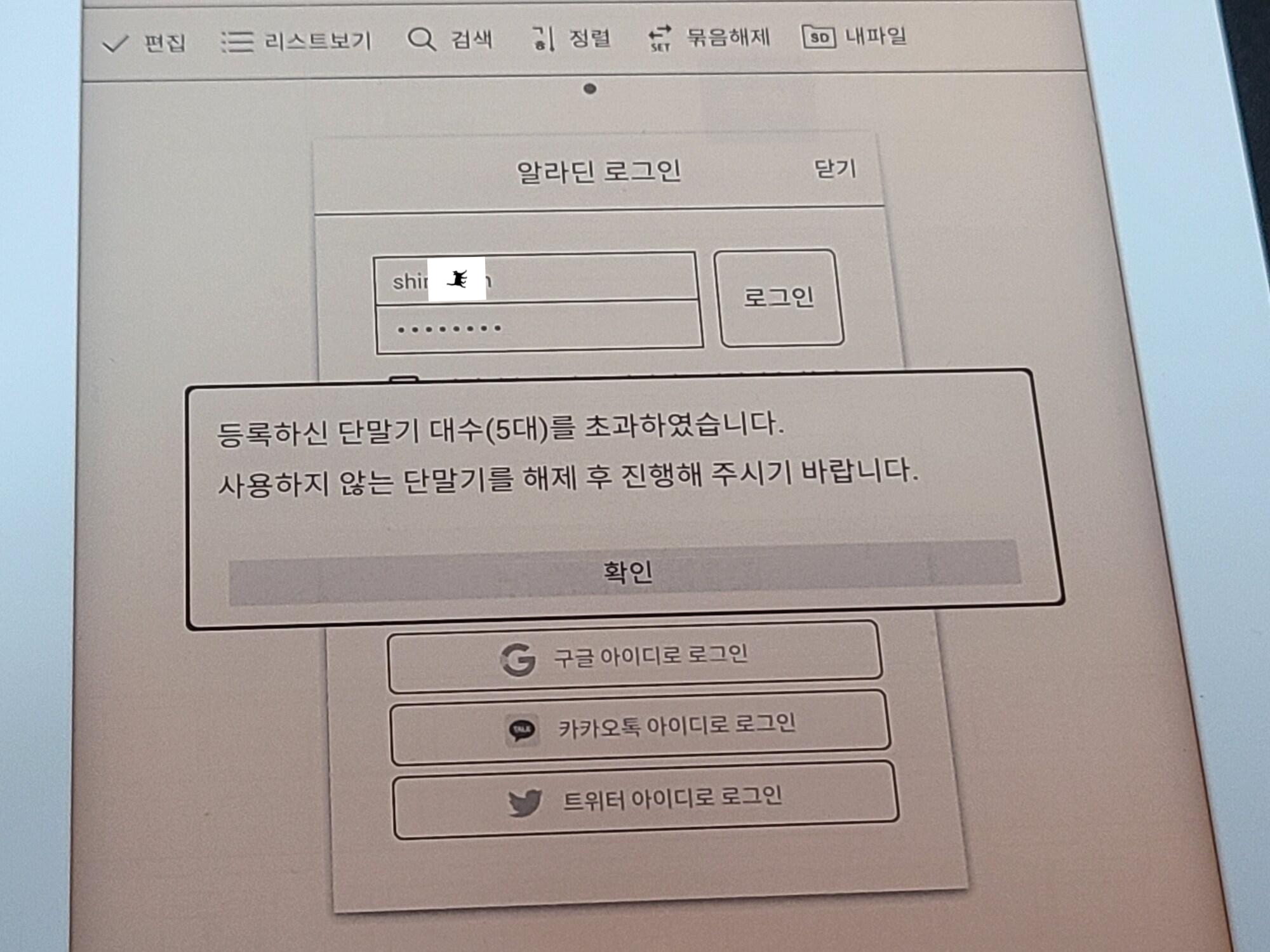
구매한 책 목록이 나옵니다. 읽고자 하는 책을 다운로드 받을 수 있습니다.

'탈무드'를 다운 받았습니다. 잘 열립니다.


이제 읽기만 하면 됩니다 ㅎㅎ

알라딘이나 예스24 계정의 책을 다운받아 읽는 방법은 비교적 간단합니다.
이제 리디북스, 교보문고 및 다른 어플 APK 설치 방법에 대해 알아보겠습니다.
열린서재 사용법
아랫줄의 가운데 '열린서재'가 보입니다. 이곳에 APK 파일 추가 설치가 가능한데요.
열린 서재에 아래와 같이 4개 어플을 추가했습니다.
저는 교보문고, 코리더, 리디북스, 캐비닛 어플을 아래처럼 설치했습니다.
저는 교보, 알라딘, 예스24도 사용 중이지만 사실 리디북스가 주력입니다.
이미 APK 파일이 기기 안에 있다면 [ + ] 버튼을 눌러 어플(APK) 설치가 가능합니다.
APK 파일을 넣는 방법은 아래에 있습니다.

열린서재에 어플을 추가(설치)하기 위해서는 APK 파일을 크레마 그랑데 기기에 옮겨줘야 합니다.
1. 열린서재 오른쪽의 'Send to 크레마' 를 통해 파일을 전송할 수도 있습니다.
해당 과정은 아래에 다루고 있습니다.
2. USB를 이용해 PC(혹은 노트북)에 연결해 파일 전송을 할 수도 있습니다.
PC에서 파일 전송은 물리적 연결을 해야 해서 귀찮지만 비교적 쉬운 편입니다.

먼저 스마트폰에서 Play스토어에서 "Send Anywhere"를 검색해 설치합니다.
Send Anywhere을 실행하고 아래와 같이 파일 보내기를 누르면 "전송 대기 중" 이라고 나오면서 숫자키가 나옵니다.


"CREMA-0710C"가 크레마 그랑데입니다. 여기로 APK 파일을 공유하도록 합니다.
크레마 그랑데에서는 "Send to 크레마" 어플을 수행합니다.
아래와 같이 "키 또는 링크를 입력하세요"가 나오는데요. 키에 스마트폰에 나오는 숫자 6자리를 입력해줍니다.
참고로 크레마 그랑데는 와이파이 연결이 되어 있는 상태여야 합니다.

아래와 같이 '키를 입력'하고 '받기' 버튼을 눌러 줍니다.

아래와 같이 파일 전송이 완료되었다고 합니다.
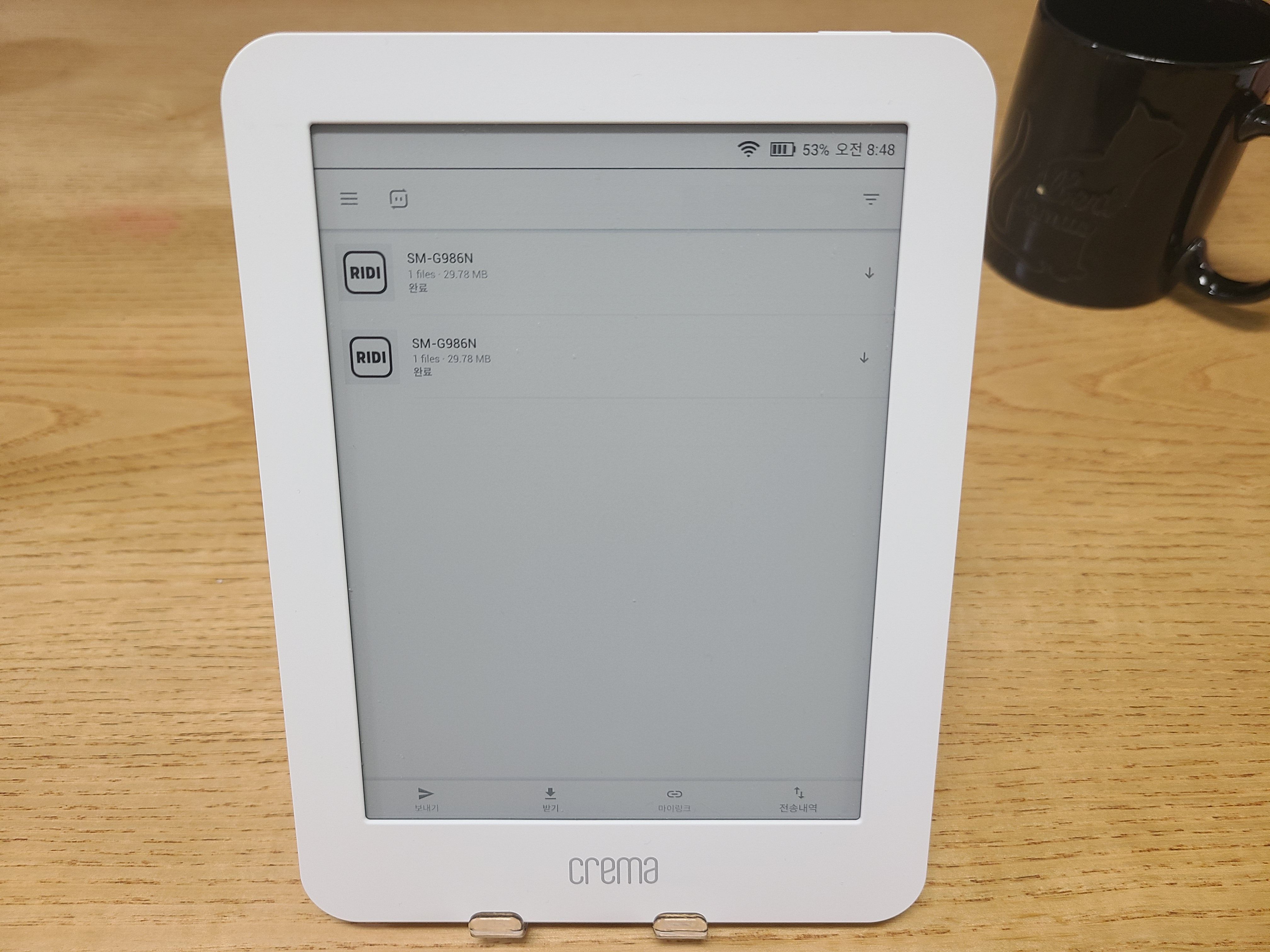
받은 파일을 실행해 설치해 주면 됩니다.
간단하쥬?ㅎ
리디북스 APK 설치 파일
리디북스 홈페이지에서 APK 파일을 제공하지만 공식 제공어플이 좀 불안합니다.
PDF 파일 로딩시 강제 종료 현상이 발생하고 속도가 좀 느린 듯(?) 합니다.
뭔가 최적화 문제가 있지 않나 싶습니다. 또한 최신 버전은 그랑데 안드로이드 버전 4.4에서 사용이 불가합니다.
그래서
리디페이퍼프로 에서 추출된 아래 파일을 다운 받아 설치하시기를 권합니다.
아래는 구글 드라이브에 올려둔 파일입니다. 해당 파일의 출처는 "디지털 감성 e북 카페"입니다.
https://drive.google.com/file/d/1rU27DNIfcqi7Mu9QNUdrJMo4nJ8yaWGK/view?usp=sharing
RidiPaperPro_v1.5.2P_mod_r8_origpkg.apk
drive.google.com
추출한 리디북스 어플은 안정적이고 사용하기 아주 좋습니다.
리디북스 어플로 강력 추천합니다.

코리더 APK 설치 파일
코리더는 코보에서 제공하는 어플로 텍스트 파일, EPUB 혹은 PDF 파일 보기에 좋습니다.
다른 어플보다 빠릿하고 E북 리더기에 최적화 되어 있어 텍스트 파일 보기를 자주 사용하신다면 강력 추천합니다.
(혹시 PDF 파일 보신다면 리디북스 어플로 보시는 걸 추천해요. 코리더의 옛버전은 PDF 보기에 좋았는데 오히려 최신버전에 여러 기능들이 추가되면서 PDF 파일을 열때마다 설정을 매번 셋팅해줘야 하는 불편함이 있네요.)
https://drive.google.com/file/d/1CcaKWdwXkEVRaHuKqdavCbrt2dD6g-vu/view?usp=sharing
koreader-android-x86-v2021.02 (2).apk
drive.google.com
개인적으로 보유한 EPUB 파일 및 텍스트 파일을 읽기에 아주 좋습니다.
폴더 이동도 편하고 다양한 리더 기능을 제공합니다.

파일 탐색기 APK (캐비넷 Cabinet 1.9.8.1)
크레마 그랑데에서 파일을 쉽게 찾고자 할 때 매우 가볍고 유용한 어플입니다. 필수 어플이라고 할 수 있습니다.
Cabinet을 실행하면 아래와 같이 파일을 쉽게 확인할 수 있습니다.
APK 파일 설치 / SD카드 파일 확인 등이 가능합니다.
파일 복사 및 이동 역시 가능합니다. (이게 가장 중요하죠~ㅎ)
https://drive.google.com/file/d/1ssbrKOKbYZMgu4fYHfW7rUOjHtkN0Bo7/view?usp=sharing
Cabinet_1.9.8.1.apk
drive.google.com

교보문고 APK
e북 카페의 게시물 링크를 붙였습니다.
리모콘,물리키 (능력자의) 패치가 되어 있는 APK 파일이기에 게시물에 연결합니다.
(구글 링크가 필요하시면 댓글 달아주세요)
https://cafe.naver.com/ebook/542894
eBook단말기용 교보eBook EInk 1.0.0(물리키, 리모콘패치).apk
대한민국 모임의 시작, 네이버 카페
cafe.naver.com
어플리케이션 (APK) 설치 방법은 이정도로 마무리하겠습니다.
설치할 수 있는 어플이 많이 있지만
책을 읽기 위한 용도의 범주에서 이정도면 충분할 것이라 생각합니다.
그 밖의
폰트 설치 방법, 대기 화면 변경 방법, 각종 설정 등
내용들이 많지만...
대부분 파일 전송하고 각 폴더에 넣어주면 되기에 간단합니다.
"Send to 크레마" 사용과 캐비닛 어플을 활용하면 됩니다.
즐거운 독서 생활 되셔요~~~~
